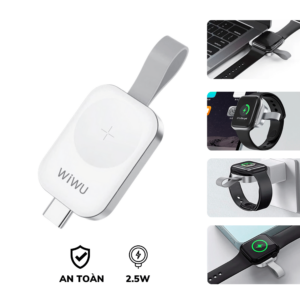Blog
Cách đồng bộ nhiều Apple Watch với một iPhone
Đừng bỏ những chiếc Apple Watch cũ đi vì Apple đã có thể sử dụng 2 hay rất nhiều Apple Watch trên cùng 1 iPhone. Điều đó không thể dễ dàng hơn những gì Apple đã làm khi bạn đã thiết lập mọi thứ. Việc chuyển đổi giữa hai hoặc nhiều đồng hồ Apple chỉ là trường hợp tháo một chiếc ra và đeo chiếc còn lại vào. Trong bài viết này Lucas sẽ hướng dẫn cách đồng bộ nhiều Apple Watch với một iPhone nhanh chóng.
Mỗi Apple Watch phải được thiết lập và ghép nối với iPhone và tùy thuộc vào kiểu Apple Watch, quá trình này có thể mất từ vài phút đến nhiều phút. Bạn thực hiện một vài bước và thực hiện một số lựa chọn, sau đó Đồng hồ sẽ thực hiện bất kỳ thao tác nào để ghép nối với iPhone.
Bạn phải ghép chúng một cách riêng biệt không thực hiện đồng thời hai Apple Watch cùng lúc. Không đeo chiếc thứ hai cho đến khi chiếc thứ nhất hoàn thành. Ghép nối Đồng hồ đầu tiên, sau đó tháo nó ra và đeo chiếc tiếp theo vào, sau đó ghép nối nó với iPhone của bạn.
Sẽ hoạt động theo cách giống hệt như cách đầu tiên, trong đó Apple Watch và iPhone nhận ra rằng chúng cần được ghép nối. Tuy nhiên, Apple có nói trong tài liệu hỗ trợ rằng bạn có thể ghép nối chúng theo cách thủ công.
Apple không cho biết bạn có thể cần ghép nối Đồng hồ theo cách thủ công, nhưng nếu bắt buộc phải làm như vậy thì đây là những việc cần làm:
Bước 1: Mở ứng dụng Đồng hồ trên iPhone của bạn
Bước 2: Nhấn vào biểu tượng Đồng hồ của tôi ở dưới cùng bên trái (có thể nó đã được nhấn)
Bước 3: Nhấn vào Tất cả đồng hồ ở trên cùng bên trái
Bước 4: Chọn Thêm đồng hồ
Bước 5: Bây giờ, bạn sẽ được nhắc thực hiện tất cả các bước để ghép nối Apple Watch thứ hai hoặc tiếp theo này với iPhone.
Cách chuyển đổi giữa Apple Watch được ghép nối với cùng một iPhone
Nếu bạn mở phần Tất cả đồng hồ trong ứng dụng Apple Watch trên iPhone, có thể thấy thay đổi đang diễn ra. Chiếc Đồng hồ đầu tiên sẽ có dấu tích bên cạnh cho đến khi bạn tháo nó ra.
Sau đó, sẽ có lúc bạn có thể nhận được biểu tượng bánh xe quay bên cạnh một hoặc các Đồng hồ khác. Nhưng ngay khi bạn đeo chiếc Đồng hồ kia vào, ứng dụng iPhone sẽ đánh dấu vào bên cạnh nó trong danh sách. Tất cả điều này xảy ra nhanh và tự động cho dù bạn có hai hay nhiều Apple Watch. Vì vậy, iPhone của bạn tự động nhận ra rằng bạn đang đeo một chiếc Đồng hồ khác.
Tuy nhiên, bạn có thể tắt tính năng chuyển đổi tự động đó và hãy luôn chọn Đồng hồ phù hợp theo cách thủ công.
Bước 1: Mở ứng dụng Đồng hồ trên iPhone của bạn
Bước 2: Nhấn vào biểu tượng Đồng hồ của tôi ở dưới cùng bên trái
Bước 3: Nhấn vào Tất cả đồng hồ ở trên cùng bên trái
Bước 4: Tắt Tự động chuyển đổi
Lưu ý rằng đây hoàn toàn là dành riêng cho bạn và bộ sưu tập Đồng hồ Apple của bạn. Nếu điều bạn muốn là nhờ bạn bè hoặc đối tác sử dụng một trong các Đồng hồ của bạn thì cách này sẽ không hiệu quả. Thay vào đó, bạn phải thực hiện việc hủy ghép nối Đồng hồ mà họ muốn khỏi iPhone của bạn. Và sau đó họ phải ghép nối nó với iPhone của mình.
Kết Luận
Trong bài viết này Lucas đã hướng dẫn chi tiết toàn bộ về cách đồng bộ nhiều Apple Watch với một iPhone. Hy vọng bài viết sẽ hữu ích đến với mọi người. Nếu có bất kì thắc mắc nào hãy bình luận phía bên dưới hoặc inbox trực tiếp Lucas!!!
Lucas chuyên cung cấp phụ kiện MacBook, Apple, iPad, Apple Pencil giá tốt nhất thị trường. Uy tín, trách nhiệm, và có kinh nghiệm lâu năm kinh doanh phụ kiện Apple. Liên hệ ngay để được tư vấn chi tiết!
Địa chỉ: 29/7 Hoàng Diệu, P. 10, Phú Nhuận, TP. Hồ Chí Minh
Liên hệ: Tư vấn chi tiết TẠI ĐÂY.
Hotline: 0902.391.348